Wiederherstellen vom recovery-festplattenlaufwerk – Toshiba Tecra A2 Benutzerhandbuch
Seite 73
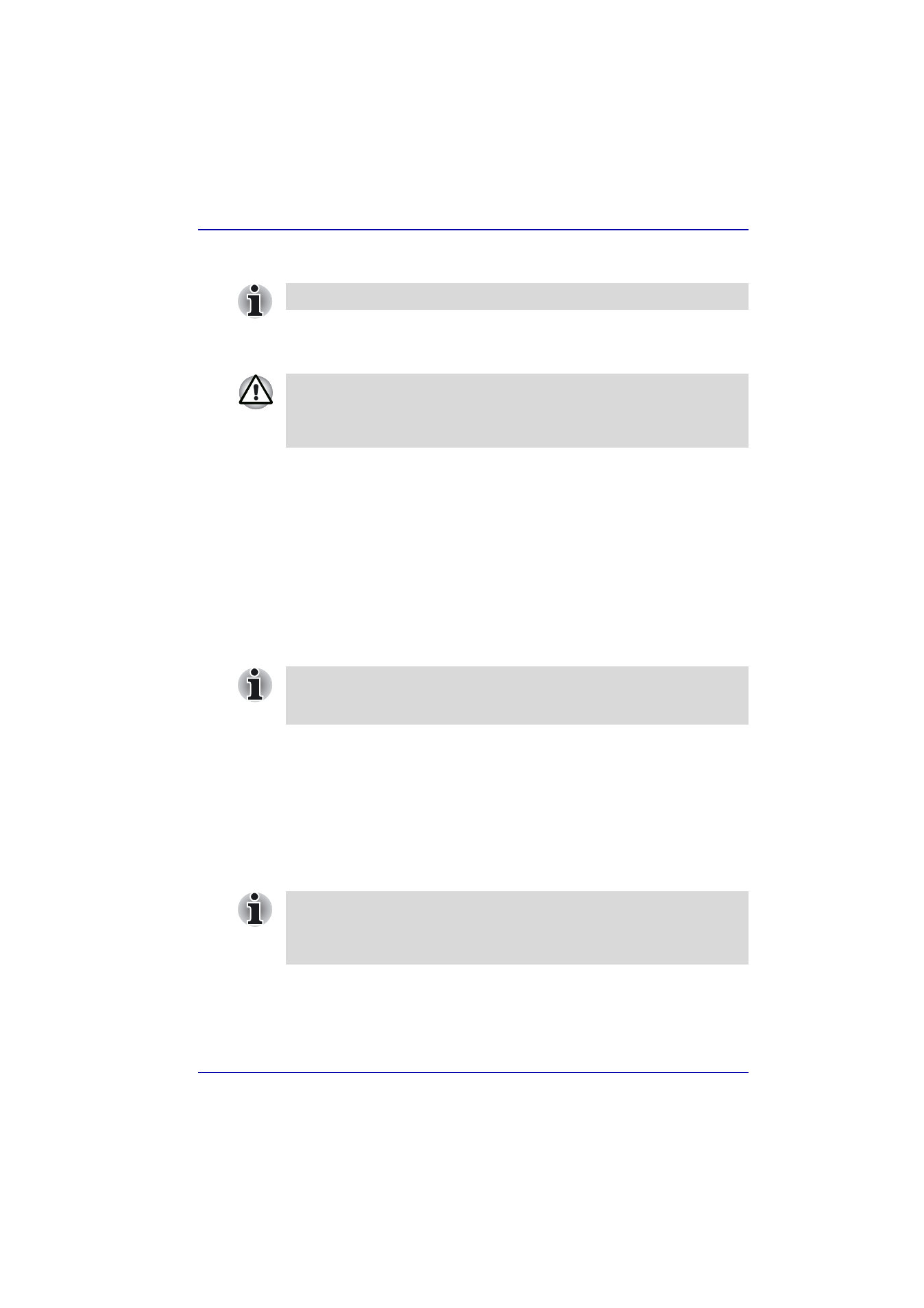
Benutzerhandbuch
3-15
Erste Schritte
Wiederherstellen vom Recovery-Festplattenlaufwerk
Sollten vorinstallierte Dateien beschädigt werden, können Sie sie mit der
Recovery-Festplatteninstallation wiederherstellen.
Erstellen von optischen Datenträgern für die
Wiederherstellung
Ein Wiederherstellungsabbild Ihres Computers wird auf der Festplatte
gespeichert. Mit diesem Abbild können Sie CDs oder DVDs für die
Wiederherstellung erstellen. Gehen Sie dabei folgendermaßen vor:
1. Halten Sie leere CDs oder DVDs bereit.
2. Die Anwendung Recovery Disc Creator Launcher erlaubt die Auswahl
eines Medientyps für die Erstellung von Wiederherstellungs-CDs/
DVDs. Dazu gehören: CD-R, CD-RW, DVD-R, DVD-RW, DVD+R und
DVD+RW.
3. Schalten Sie den Computer ein, um Windows XP zu öffnen.
4. Legen Sie den (ersten) leeren Datenträger in das entsprechende
optische Laufwerk ein.
5. Doppelklicken Sie auf dem Windows XP-Desktop auf das Symbol
„Recovery Disc Creator Launcher“, oder wählen Sie die Anwendung im
Menü „Start“.
6. Nachdem Recovery Disc Creator gestartet wurde, wählen Sie den
Medientyp sowie den zu kopierenden Titel aus und klicken auf die
Schaltfläche „Burn“.
Nur für Modelle mit Recovery-Festplatteninstallation
Wenn Sie das Windows-Betriebssystem neu installieren, wird die
Festplatte neu formatiert. Dabei gehen alle Daten verloren.
Erstellen Sie
unbedingt eine Sicherungskopie Ihrer Daten, bevor Sie eine komplette
Systemwiederherstellung vornehmen.
Unter Umständen sind nicht alle Medien mit dem optischen Laufwerk Ihres
Computers kompatibel. Informieren Sie sich bitte vorher darüber, ob Ihr
optisches Laufwerk die von Ihnen gewählten Medien unterstützt.
Wenn das optische Laufwerk nur CDs beschreiben kann, wählen Sie „CD“
als Typ in Recovery Disc Creator. Wenn das optische Laufwerk des
Computers CDs und DVDs beschreiben kann, wählen Sie den
entsprechenden Typ in Recovery Disc Creator.